当有废弃不同的文件时,我们会把它删除,防止占用内存,通常会推入回收站处理,但这并不是最佳的方案,因为时间久了,东西多了,还是会占用系统大量的空间。那如果不拖入回收站的话,我们要如何删除呢?下文,小编和您分享电脑文件不拖入回收站的删除方法。
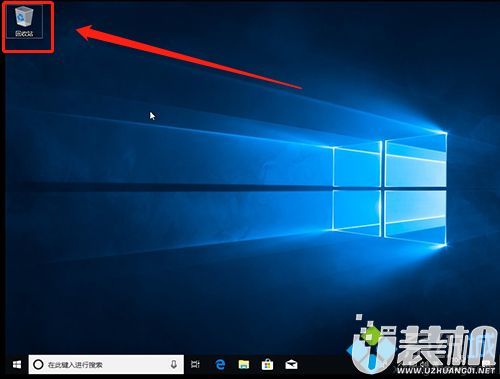
1、在桌面左下角的搜索中,搜索“运行”,并打开运行窗口;
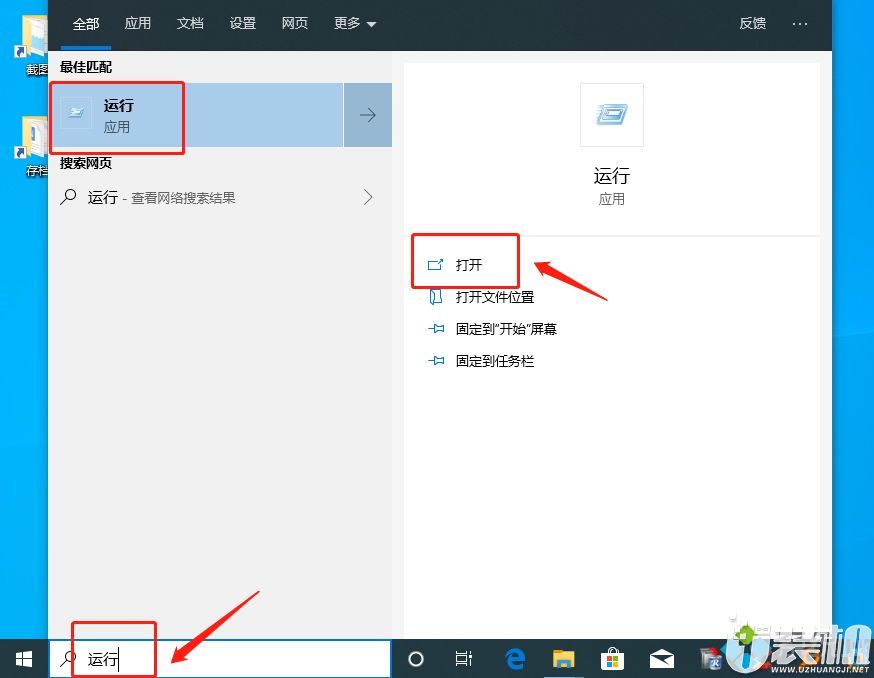
2、或者同时按住“Win+R”直接打开运行窗口。打开运行窗口后,输入“gpedit.msc”,点击“确定”进入“本地组策略编辑器”;
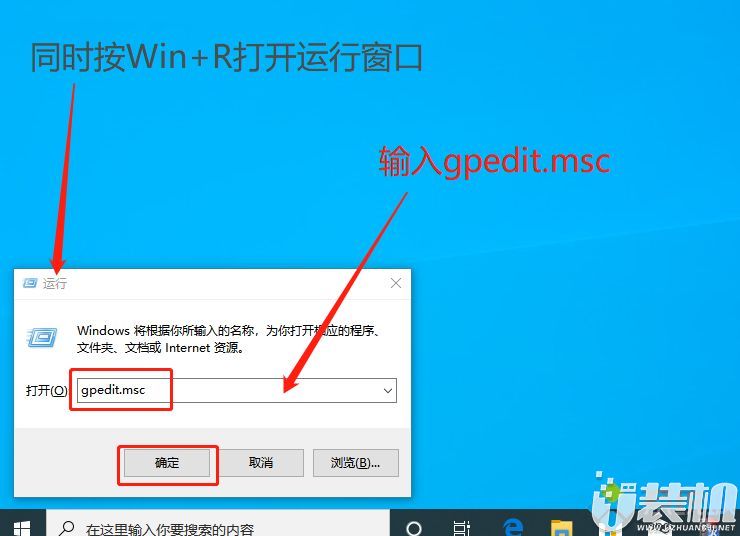
3、进入本地组策略编辑器后,按顺序“用户配置/管理模板/Windows组件/文件资源管理器”,并找到“不要将已删除的文件移到回收站”。
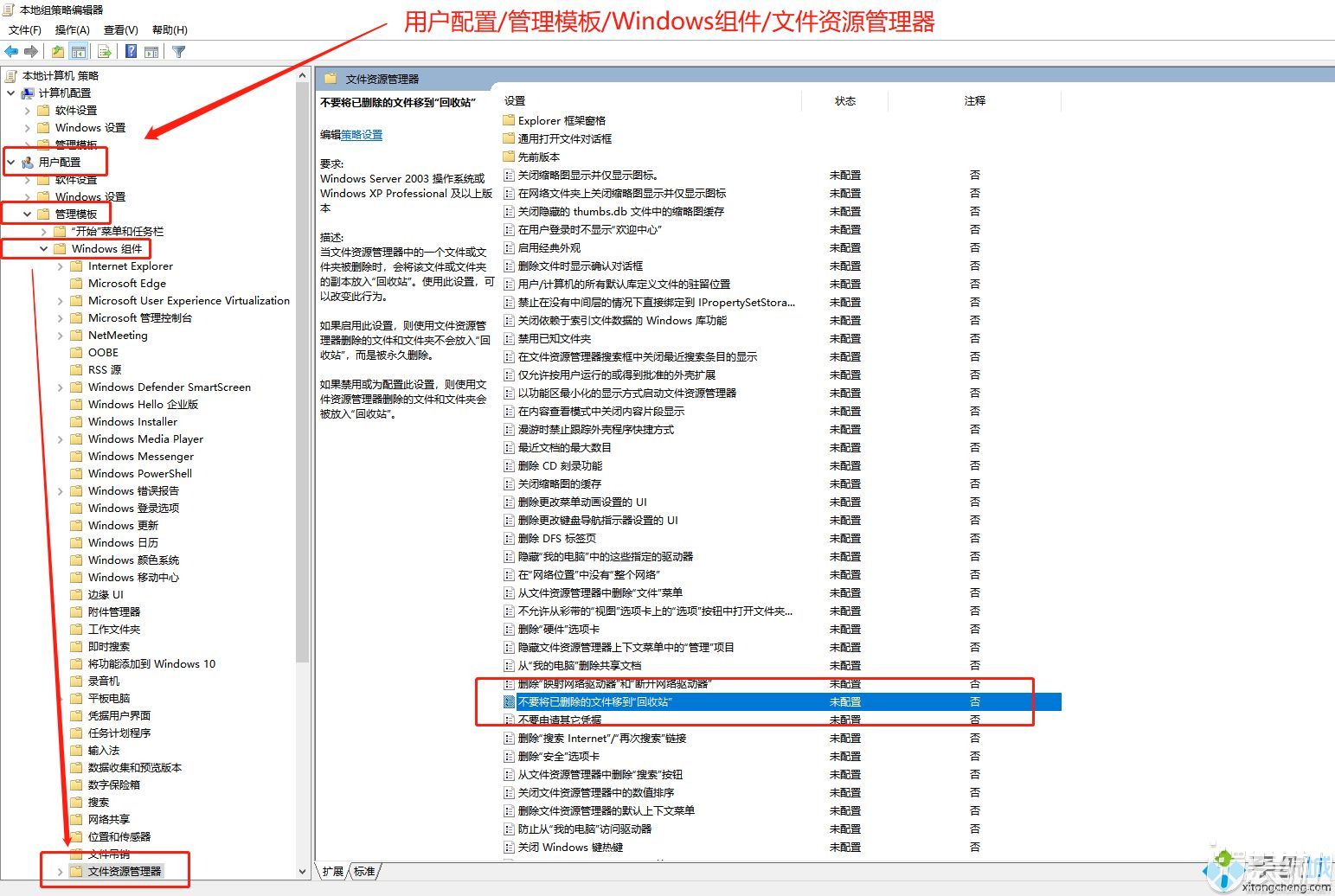
4、右击“不要将已删除的文件移到回收站”,选择“编辑”,进入下一步;
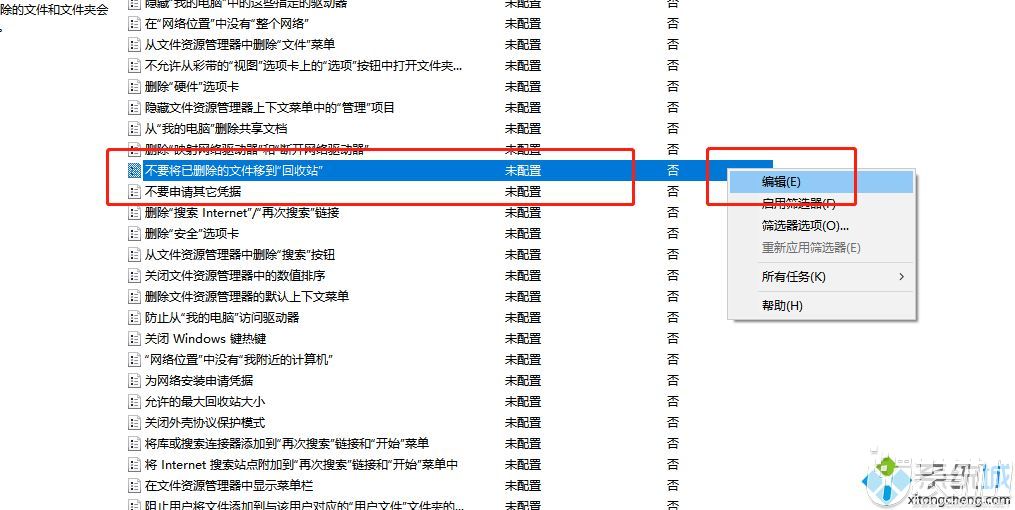
5、如下图所示,选择“启用”,最后点击“确定”即可。
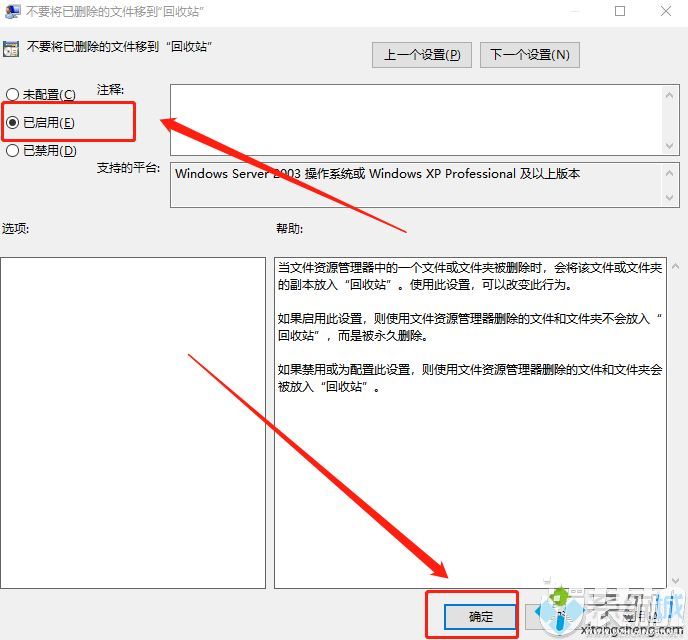
综上所述,就是关于电脑文件不拖入回收站要怎么删除的全部内容,很开心能为您带来解答,希望本教程能帮助到您。
双生怨手游最新版
快跑倒霉小哥游戏
花亦山心之月免费版
潜行大师内置MOD菜单最新版
碰碰熊手机版